Spørsmål
Problem: Hvordan fikse sikker tilkobling mislyktes?
Hei, jeg har et problem som jeg trodde du kanskje kunne hjelpe meg med. Jeg får gjentatte ganger feilmeldingen "Sikker tilkobling mislyktes" i Firefox-nettleseren min. Jeg kan få tilgang til noen nettsteder, men ellers skjer dette altfor ofte til å være en tilfeldighet. Er det noen måte du kan hjelpe meg med å fikse dette problemet?
Løst svar
Feil med sikker tilkobling mislyktes er et vanlig problem for Firefox-brukere, og det oppstår også noen ganger på Google Chrome. Når du skriver inn URL-adressen i nettleseren din, ser den en forespørsel gjennom DNS for å kontakte ønsket side. I løpet av denne tiden prøver nettleseren å opprette en sikker tilkobling.
Derfor er feilen for sikker tilkobling vanligvis relatert til sikkerhetssertifikatet (ellers kjent som SSL)[1] ikke er gyldig, utløpt eller bare mangler. Dette varselet har ofte fordel, siden nettleseren prøver å advare om at tilkoblingen ikke er sikker, og du kan lide av alvorlige problemer hvis du fortsetter. For eksempel, hvis sensitiv informasjon legges inn, kan nettkriminelle stjele den på grunn av mangel på beskyttelse som bør implementeres av nettstedet du prøver å få tilgang til.
Flere forskjellige feilkoder kan følge feilen Sikker tilkobling mislyktes, inkludert:
- PR_END_OF_FILE_ERROR
- PR_CONNECT_RESET_ERROR
- SECURITY.SSL.ENABLE_OCSP_STAPLING[2]
- SEC_ERROR_REVOKED_CERTIFICATE
- SSL_ERROR_RX_MALFORMED_HANDSHAKE
Hvis du fortsatt trenger å gå inn på et nettsted som Mozilla Firefox eller Google Chrome hindrer deg i å få tilgang til, er det flere måter du kan fikse feilen med sikker tilkobling mislyktes på. Ta en titt nedenfor, og du vil finne forskjellige metoder for å fikse PR_END_OF_FILE_ERROR, SSL_ERROR_RX_MALFORMED_HANDSHAKE og andre versjoner av denne feilen.
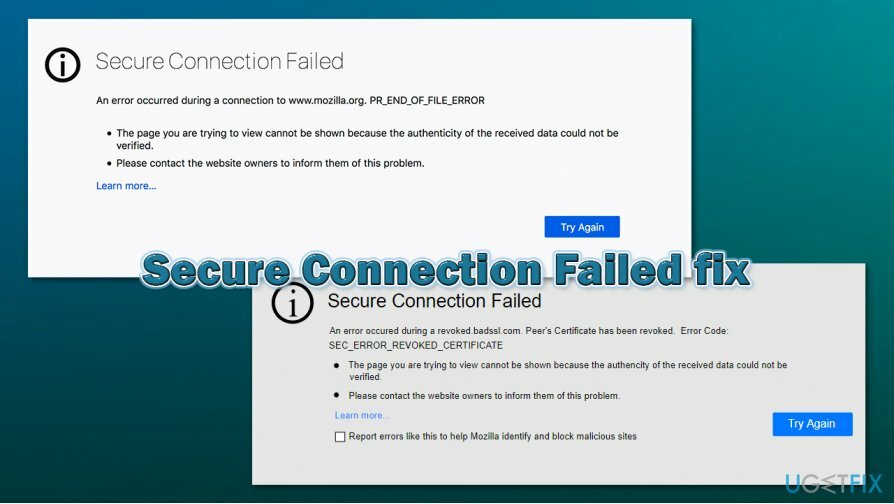
Hvordan fikse sikker tilkobling mislyktes?
For å reparere skadet system, må du kjøpe den lisensierte versjonen av Reimage Reimage.
Hvis du er interessert i å lære hvordan du fikser sikker tilkobling mislyktes på maskinen din, har du kommet til rett sted. Ekspertene våre har undersøkt denne feilkoden og oppdaget noen fiksemetoder som kan være nyttige for deg. I tillegg kan du alltid bruke automatisk dataprogramvare for å identifisere problemkilden. Et verktøy som f.eks ReimageMac vaskemaskin X9 kan finne noen ødelagte filer eller annet innhold som har hindret deg i å få tilgang til et nettsted og forårsaket ulike problemer.
Fix sikker tilkobling mislyktes på Mozilla Firefox:
For å reparere skadet system, må du kjøpe den lisensierte versjonen av Reimage Reimage.
Metode nr 1. Sjekk SSL-innstillingene i nettleseren din
For å reparere skadet system, må du kjøpe den lisensierte versjonen av Reimage Reimage.
- Start nettleserapplikasjonen og skriv inn Om: Konfig i den nye fanelinjen.
- Etterpå, treff Tast inn.

- Finn søkeboksdelen og legg security.ssl.enable_ocsp_stapling tekst i den.
- Hvis du oppdager at verdifeltseksjonen er satt til ekte, må du endre den til falsk.
- Gjør det kanskje dobbeltklikke den.
Etter at du har utført alle disse trinnene, sjekk om metoden har hjulpet deg med å fikse sikker tilkobling mislyktes. Hvis du fortsatt ikke får tilgang til det ønskede nettstedet, er problemet visstnok ikke her. For dette, fortsett med følgende teknikker.
Metode nr 2. Besøk sektoren for proxyinnstillinger
For å reparere skadet system, må du kjøpe den lisensierte versjonen av Reimage Reimage.
- Start nettleseren din og finn Meny (tre prikker eller linjer i øvre høyre hjørne av nettleservinduet).
- Finn Verktøy seksjonen og gå for funksjonen som sier Alternativ.
- Etterpå, gå til Avansert delen og velg Nettverk alternativ.
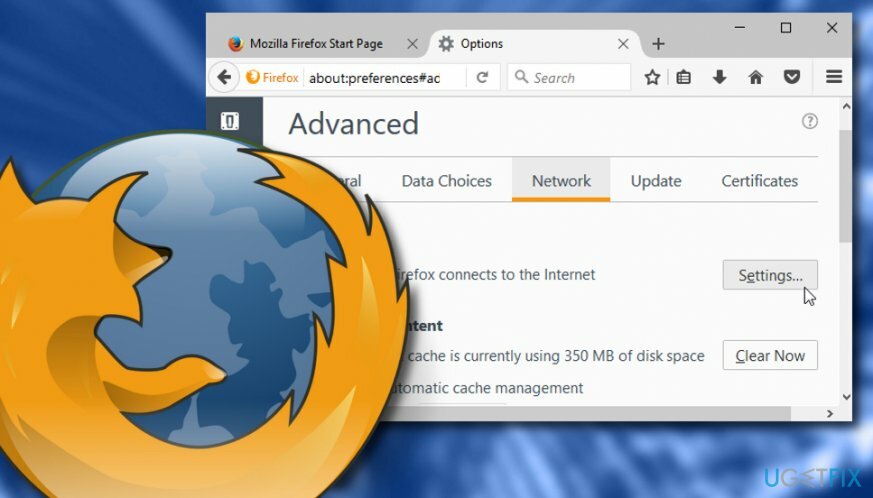
- Klikk på Innstillinger som er plassert i Forbindelse seksjon.
- Senere, a Tilkoblingsinnstilling vinduet vil dukke opp. Når dette skjer, sjekk om Manuell proxy-tilkobling alternativet er valgt der.
- Hvis ja, gå gjennom alle data en gang til og trykk OK. Hvis ikke, ikke gjør noen endringer.
Korriger sikker tilkobling mislyktes på Google Chrome:
For å reparere skadet system, må du kjøpe den lisensierte versjonen av Reimage Reimage.
Metode nr 1. Rengjør SSL-tilstand i Internett-egenskaper
For å reparere skadet system, må du kjøpe den lisensierte versjonen av Reimage Reimage.
- Åpne Chrome og sett chrome://settings/ tekst i søkefeltet. Truffet Tast inn.
- Etterpå, gå for Avansert seksjon og velg Åpne proxy-innstillinger.
- Når Internett-egenskaper vinduet vises, klikk på Innhold fanen.
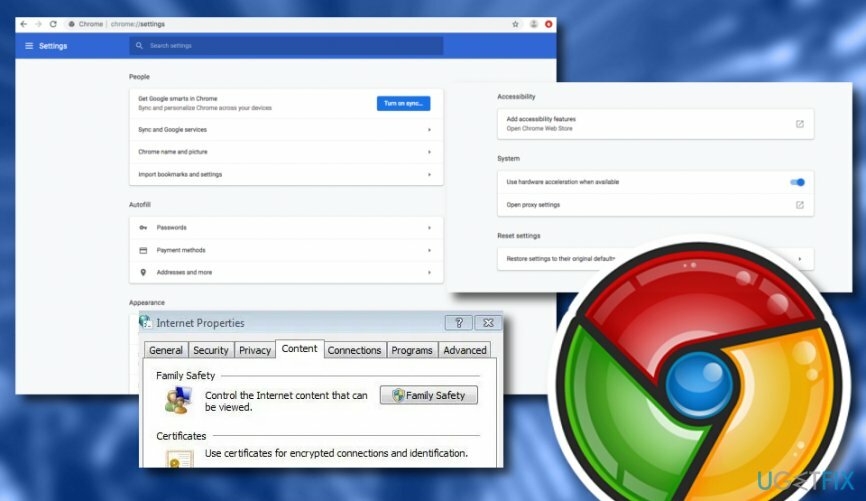
- Velg alternativet som sier Fjern SSL-tilstand.
Hvis feilkoden for sikker tilkobling mislyktes fortsatt oppstår mens du prøver å gå inn på et bestemt nettsted mens du bruker Google Chrome, kan problemet være et annet sted og ikke med SSL-tilstanden. Hvis du har prøvd denne metoden og utført alle instruksjonstrinn nøyaktig som vist, men de ikke ga noen positive resultater, fortsett med metode nr. 2.
Metode nr 2. Deaktiver QUIC-protokollen
For å reparere skadet system, må du kjøpe den lisensierte versjonen av Reimage Reimage.
- Start Chrome og skriv chrome://flags/#enable-quic i adressefeltet.
- Etterpå, treff Tast inn.
- Du vil visstnok se at Eksperimentell QUIC-protokoll er satt som Misligholde.
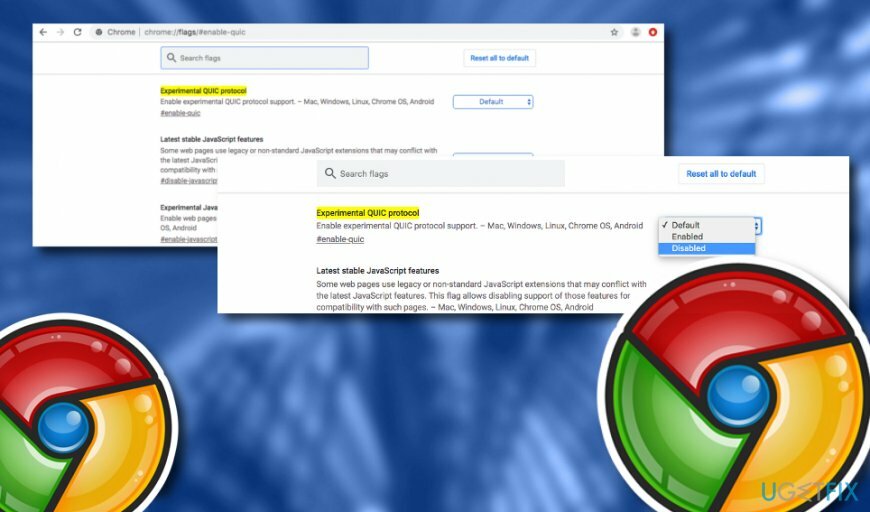
- Velg Misligholde nøkkel og velg Funksjonshemmet alternativ som vises i rullegardinmenyen.
Metode 3. Prøv å slette nettleserloggen
For å reparere skadet system, må du kjøpe den lisensierte versjonen av Reimage Reimage.
- Gå til Google Chrome og finn tre prikker øverst til høyre.
- Velg Flere verktøy i Meny delen og velg Slett nettleserdata alternativ.
- Når en dialogboks vises, gå for Hele tiden og Tidsramme alternativer.
- Klikk på de tomme avmerkingsboksene nær Informasjonskapsler og andre nettsteddata og Bufret bilder og filer.
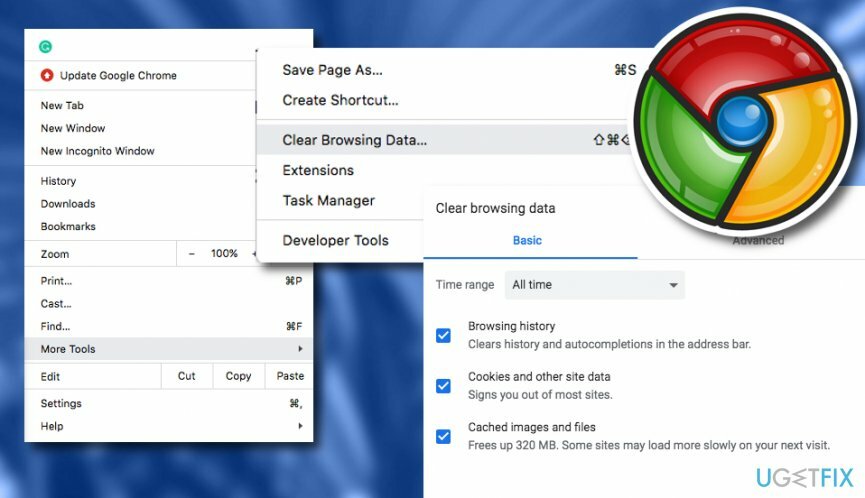
- Velg Slett data nøkkel.
Denne metoden kan hjelpe deg med å fikse feilen Sikker tilkobling mislyktes i Google Chrome-nettleseren din som en gjenopprettet cache[3] og annet innhold kan hindre nettlesingsøktene dine i å fungere som de skal. Men hvis denne teknikken ikke virker veldig bra for deg, er det en annen metode du kan prøve. Ta en titt nedenfor.
Metode 4. Sjekk innstillinger for data og tid
For å reparere skadet system, må du kjøpe den lisensierte versjonen av Reimage Reimage.
Data- og tidsinnstillinger styres vanligvis automatisk av Windows-datamaskinen. Imidlertid kan denne innstillingen være slått av av en eller annen grunn, og den kan forårsake ulike problemer, inkludert PR_CONNECT_RESET_ERROR, SEC_ERROR_REVOKED_CERTIFICATE og andre koder relatert til sikker tilkobling mislyktes utgave. Slik sikrer du at klokkeinnstillingene dine er riktige:
- Høyreklikk på området der klokkeslettet og datoen vises (nederst til høyre på skjermen) og velg Juster dato/klokkeslett.
- Kontroller det i det nyåpnede vinduet Still inn tiden automatisk innstillingen er På.
- Under, under Synkroniser klokken, klikk på Synkroniser nå.
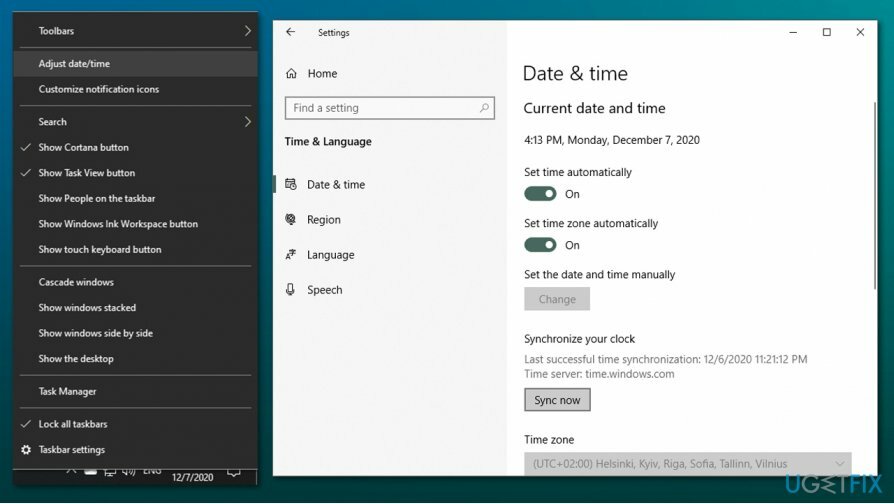
En slik teknikk kan være nyttig hvis data og tid ikke er synkronisert med webserveren du prøver å gå inn på. Men hvis problemet ikke er her og du har prøvd alle mulige metoder, er den eneste måten å prøve å bli kvitt problemet med sikker tilkobling på, å skanne systemet med automatisk programvare.
Reparer feilene dine automatisk
ugetfix.com-teamet prøver å gjøre sitt beste for å hjelpe brukere med å finne de beste løsningene for å eliminere feilene deres. Hvis du ikke ønsker å slite med manuelle reparasjonsteknikker, vennligst bruk den automatiske programvaren. Alle anbefalte produkter er testet og godkjent av våre fagfolk. Verktøy som du kan bruke for å fikse feilen, er oppført nedenfor:
By på
gjør det nå!
Last ned FixLykke
Garanti
gjør det nå!
Last ned FixLykke
Garanti
Hvis du ikke klarte å fikse feilen ved å bruke Reimage, kontakt supportteamet vårt for å få hjelp. Vennligst gi oss beskjed om alle detaljer du mener vi bør vite om problemet ditt.
Denne patenterte reparasjonsprosessen bruker en database med 25 millioner komponenter som kan erstatte enhver skadet eller manglende fil på brukerens datamaskin.
For å reparere skadet system, må du kjøpe den lisensierte versjonen av Reimage verktøy for fjerning av skadelig programvare.

En VPN er avgjørende når det gjelder brukerens personvern. Online trackere som informasjonskapsler kan ikke bare brukes av sosiale medieplattformer og andre nettsteder, men også din Internett-leverandør og myndighetene. Selv om du bruker de sikreste innstillingene via nettleseren din, kan du fortsatt spores via apper som er koblet til internett. Dessuten er personvernfokuserte nettlesere som Tor er ikke et optimalt valg på grunn av reduserte tilkoblingshastigheter. Den beste løsningen for ditt ultimate privatliv er Privat internettilgang – vær anonym og sikker på nett.
Datagjenopprettingsprogramvare er et av alternativene som kan hjelpe deg gjenopprette filene dine. Når du sletter en fil, forsvinner den ikke ut i løse luften – den forblir på systemet ditt så lenge det ikke skrives nye data på toppen av den. Data Recovery Pro er gjenopprettingsprogramvare som søker etter arbeidskopier av slettede filer på harddisken din. Ved å bruke verktøyet kan du forhindre tap av verdifulle dokumenter, skolearbeid, personlige bilder og andre viktige filer.